ANSYS 入门教程 (7) - 创建几何模型 - 创建 关键点 (Keypoint)

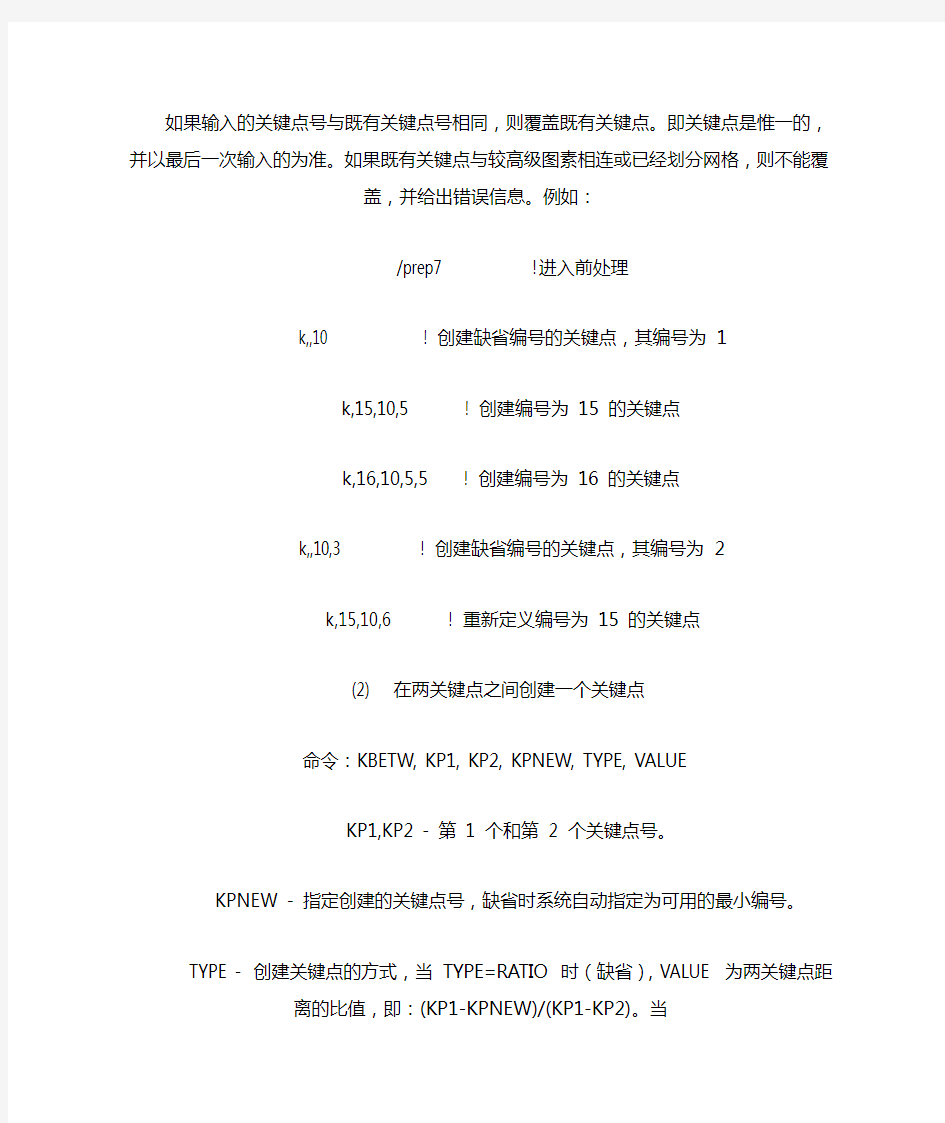
2.2 创建几何模型
2.2.1 创建关键点
(1) 在给定坐标点创建关键点
命令:K, NPT, X, Y, Z
NPT - 关键点的编号,缺省时(0或空)自动指定为可用的最小编号。
X,Y,Z - 在当前坐标系中的坐标值,当前坐标系可以是CSYS 指定的坐标系。
如果输入的关键点号与既有关键点号相同,则覆盖既有关键点。即关键点是惟一的,并以最后一次输入的为准。如果既有关键点与较高级图素相连或已经划分网格,则不能覆盖,并给出错误信息。例如:
/prep7 ! 进入前处理
k,,10 ! 创建缺省编号的关键点,其编号为1
k,15,10,5 ! 创建编号为15 的关键点
k,16,10,5,5 ! 创建编号为16 的关键点
k,,10,3 ! 创建缺省编号的关键点,其编号为2
k,15,10,6 ! 重新定义编号为15 的关键点
(2) 在两关键点之间创建一个关键点
命令:KBETW, KP1, KP2, KPNEW, TYPE, VALUE
KP1,KP2 - 第1 个和第2 个关键点号。
KPNEW - 指定创建的关键点号,缺省时系统自动指定为可用的最小编号。
TYPE - 创建关键点的方式,当TYPE=RATIO 时(缺省),VALUE 为两关键点距离的比值,即:
(KP1-KPNEW)/(KP1-KP2)。当
TYPE = DIST 时,VALUE 为KP1 到KPNEW 之间的距离,且仅限于直角坐标系。
VALUE - 由TYPE 决定的新关键点位置参数,缺省为0.5。如果TYPE = RATIO,则VALUE 为
比率,若小于0 或大于1,则在两个关
键点的外延线上创建一个新关键点。如果TYPE = DIST,则VALUE 为距离值,若小于0
或大于KP1 与KP2 之间的距离,会
在外延线上创建一个新关键点。
新创建的关键点位置与当前坐标系有关,如为直角坐标系,新点将在KP1 和KP2 之间的直线上;
否则将在由当前坐标系确定的线上。
(3) 在两关键点之间创建多个关键点
命令:KFILL, NP1, NP2, NFILL, NSTRT, NINC, SPACE
NP1,NP2 - 两个既有关键点号.
NFILL - 在NP1 和NP2之间将要创建的关键点个数,缺省为|NP2-NP1| - 1。
NSTRT - 指定创建的第一个关键点号,缺省为NP1+NINC。此号最好指定,以防覆盖。
NINC - 将要创建的关键点编号增量,其值可正可负,缺省为(NP2-NP1) / (NFILL+1)。
SPACE - 间隔比,即创建关键点后,最后一个间隔与第一个间隔之比。缺省为1.0,即等间隔。
与KBETW 相同,新创建关键点位置与当前坐标相关。
示例:
/prep7 ! 进入前处理
k,1 ! 创建关键点1,坐标:0,0,0
k,20,10 ! 创建关键点20,坐标:20,0,0
k,3,10,5 ! 创建关键点3,坐标:10,5,0
kfill,1,20,8 ! 采用缺省设置,在1 和20 之间创建8 个关键点
! 其编号依次为3, 5,……,17。而原来的关键点3 则被覆盖。
k,50,10,5 ! 创建关键点50,坐标:10,5,0
kfill,1,50,20,100,1 ! 在1 和50 之间创建20 个关键点,起始编号100,编号增量为1
k,60,10,10 ! 创建关键点60,坐标:10,10,0
kfill,1,60,15,222,3,2.5 ! 在1 和60 之间创建15 个关键点,起始编号为222,编号增量为3,
! 间隔比为2.5。创建的关键点间隔越来越大
(4) 复制创建关键点
命令:KGEN, ITIME, NP1, NP2, NINC, DX, DY, DZ, KINC, NOELEM, IMOVE
ITIME - 复制次数,缺省为2。
NP1,NP2,NINC - 按增量NINC 从NP1 到NP2 定义关键点的范围(缺省为NP1),NINC 缺省为1。NP1 也可为ALL 或组件名,此时NP2 和NINC 将被忽略。
DX,DY,DZ - 在当前坐标系中,关键点坐标的偏移量。对于柱坐标系为--,Dθ,DZ;对于球坐标系为--,
Dθ,--,其中--表示不可操作。
KINC - 要创建的关键点编号增量,缺省时由系统自动指定.
NOELEM - 是否创建单元和节点控制参数。NOELEM=0(缺省)如果存在单元和节点则生成;
NOELEM=1不生成单元和节点。
IMOVE - 关键点是否被移动或重新创建。IMOVE=0(缺省)原来的关键点不动,重新创建新的关键点;当IMOVE=1 不创建新关键点,原来的关键点移动到新位置,此时编号不变(即ITIME、KINC 和
NOELEM均无效)单元和节点一并移动。
例如:
/prep7 ! 进入前处理
k,1 ! 创建关键点1
k,20,10 ! 创建关键点20
kgen,,1,20,19,,5,,,,1 ! 移动关键点1 和20,沿Y 轴偏移量为5
kgen,8,all,,,,,5 ! 沿Z 轴偏移5,复制8 次(含自身)kgen,3,all,,,,15 ! 沿Y 轴偏移15,复制3 次(实际另外复制2次)
kgen,,all,,,,60,,,,1 !再将所有关键点沿Y 轴移动60
(5) 镜像创建关键点
命令:KSYMM, Ncomp, NP1, NP2, NINC, KINC, NOELEM, IMOVE
Ncomp - 对称控制参数,Ncomp = x,关于X(或R)轴对称(缺省);
Ncomp = y,关于Y(或θ)轴对称;
Ncomp = z,关于Z(或Φ)轴对称。
可通过定义工作平面移动后,利用CSYS,4 设定当前坐标系,则当前坐标系原点位置与工作平面相同,在利用镜像时其几何位置也发生相应变化。当然也可通过局部坐标系对称。
例如:
/prep7 ! 进入前处理
k,1,1,1 ! 创建关键点1
k,20,10,10 ! 创建关键点20
kfill,1,20,8,30 ! 在1 和20 之间创建8 个关键点,起始编号为30
ksymm,x,all ! 所有关键点关于X 轴对称创建新的关键点
ksymm,y,all ! 所有关键点(包括上条创建的)关于Y 轴对称创建新的关键点
(6) 列表显示关键点信息
命令:KLIST, NP1, NP2, NINC, Lab
其中NP1,NP2,NINC 参数意义同命令KGEN 中。Lab 为列表信息控制参数,Lab = 0 或空则列出全部信息;Lab=COORD 则仅列出坐标值;Lab=HPT 则仅列出硬点信息。
例如:
klist ! 列出所选择的关键点的所有信息。
klist,,,,coord ! 列出所选择的关键点的坐标。
(7) 在屏幕上显示关键点
命令:KPLOT, NP1, NP2, NINC, Lab
其中Lab 为关键点或硬点控制参数。Lab=0 或空,则显示所有关键点;Lab=HPT 则只显示硬点。
其余参数意义同KGEN 命令中的说明。
例如:
kplot ! 显示所选择的关键点。
kplot,,,,hpt ! 显示所选择的硬点。
(8) 删除关键点
命令:KDELE, NP1, NP2, NINC
其参数意义同KGEN 中的参数意义。
(9) 选择关键点
命令:KSEL, Type, Item, Comp, VMIN, VMAX, VINC, KABS
Type - 选择类型标识。其值可取:
S - 从所有关键点中(全集)选择一组新的关键点子集为当前子集。
R - 从当前子集中再选择一组关键点,形成新的当前子集。
A - 从全集中另外选择一组关键点子集, 添加到当前子集中。
U - 从当前子集中去掉一组关键点子集。
ALL - 重新选择当前子集为所有关键点,即全集。
NONE - 不选择任何关键点,当前子集为空集。
INVE - 选择与当前子集相反的部分,形成新的当前子集。
STAT - 显示当前子集状态。
Item - 选择数据标识,仅适用于Type=S,R,A,U。缺省为KP,可选择的有:
KP - 以关键点号选择,其后参数相应赋值。
EXT - 选择当前线子集中线的最外面关键点,其后无参数赋值。
HPT - 以硬点号选择,其后参数相应赋值。
LOC - 以当前坐标系中的坐标值选择,其Comp 可选择X,Y,Z,且其后参数相应赋值。
MAT - 以跟关键点相关的材料号选择,其后参数相应赋值。
REAL - 以跟关键点相关的实常数号选择,其后参数相应赋值。
TYPE - 以跟关键点相关的单元类型号选择,其后参数相应赋值。
ESYS - 以跟关键点相关的单元坐标选择,其后参数相应赋值。
Comp - 选择数据的组合标识。如Item = LOC 时的X,Y,Z。
VMIN - 选择项目范围的最小值。可以是关键点号、坐标、属性以及与选择项目相适应的数据等。当
VMIN 为组件名时,VMAX 和VINC 将被忽略。
VMAX - 选择项目范围的最大值。缺省时VMAX=VMIN;如果VMAX=VMIN 则选择容差为±0.005×VMIN;如果VMIN=0.0 则选择容差为±1.0E-6,如果VMIN≠VMAX,则选择容差为
±1.0E-8×(VMAX-VMIN)。选择容差的大小对于能否达到期望的结果有较大影响,例如当VMIN = 5000 = VMAX时,选择容差为±25,则4975~5025 均被选择。
VINC - 在选择范围内的增量。仅适用于整数(如关键点编号),必须大于零,缺省为1。
KABS - 绝对值控制标识。如为0,则在选择期间检查值的符号;如为1,则在选择期间使用绝对值,
即忽略值的符号。
在使用KSEL 命令选择时,建议不要采用Item=KP,即编号选择。因为在使用命令流建模过程中,关键点有时是不知道的,如用编号选择,则需要用GUI 查看关键点编号,这样就降低了建模效率,并且不同的ANSYS 版本其编号顺序会有差别。因此建议采用坐标或其它选择方法。
示例:
/prep7 ! 进入前处理
k,1 ! 创建关键点1
k,20,10 ! 创建关键点20
kfill,1,20,8,30,1 ! 在1 和20 之间创建8 个关键点,起始编号为30
ksel,s,kp,,32,35,1 ! 在全集中选择编号32~35 的关键点
ksel,r,kp,,32,34,1 ! 在当前子集中重新选择编号32~34 的关键点
ksel,a,kp,,1,20,19 ! 将全集中的1 和20 号添加到当前子集
ksel,u,kp,,1 ! 在当前子集中去掉1 号关键点
ksel,inve ! 反选(当前为1,30,31,35~37)
ksel,stat ! 列表显示选择信息,
! 如选择关键点6 个,共10 个关键点,最大关键点号为37 ksel,none ! 不选择任何关键点(如使用KPLOT 则屏幕不变)
ksel,all ! 选择全集,所有关键点均在当前子集中
ksel,s,loc,x,0,5 !选择X 坐标为0~5 的关键点(当前为1,30~33)
k,100,2.22 ! 在关键点31 近处建立关键点100
ksel,s,loc,x,2.22 !选择X 坐标为2.22 的关键点,将31 点也选择了! 因X31=2.222222,而此时选择容差为 ±0.005×2.22 = ±0.0111,即坐标在2.2089~2.2311 之
间的点都将被选择
ksel,s,loc,x,2.22,2.221 !选择X 坐标为2.22~2.221 之间的关键点(当前为100)。此选择容差
为±1.0E-8×(2.221-2.22) = ±1.0E-11,
! 显然非常严格。当关键点坐标值较大且较密时要特别注意。
(10) 选择与所选线相关的关键点
命令:KSLL, Type
其中Type 取值可为S,R,A,U。当使用KSEL 不便选择关键点时,可先选择线子集,然后选择与线子集相关的关键点。该命令在建模过程中也较常用,类似的命令是KSLN (选择与所选节点相关的关键点)。
(11) 修改关键点坐标
命令:KMODIF, NPT, X, Y, Z
其中NPT 为要修改的关键点号。X,Y,Z 为替代原有的坐标输入的数值,其值处于当前坐标系下。
要修改的关键点所依附的较高级图素,如线、面或体必须被选择,改变关键点后其较高级图素会重新生成。与命令K 不同,当所定义的关键点依附较高级图素时是不能覆盖的;而KMODIF 是直接修改关键
点坐标且会同时修改所依附的较高级图素。
如果被修改的关键点依附较高级图素,执行时此命令会出现确认提示对话框。
例如:
/prep7 !进入前处理
rectng,,1,,4 !创建一矩形
kmodif,3,2,5 !修改关键点3 的坐标,原坐标为(1,4),新坐标为(2,5)。则生成一四边形。
(12) 关于硬点的操作
硬点是一种特殊的关键点,可以利用硬点施加荷载或从线和面上的任意点获取数据。硬点不改变几何模
型的几何形状和拓扑关系。
大多数关键点的命令都可用于硬点,在使用更新模型命令时,任何与图素相关的硬点将被删除,因此应
在模型创建完毕后再创建硬点。
如果删除与硬点相关的图素,当该硬点与其它图素无关时,则此硬点也被删除,否则此硬点不删除。
定义硬点的方法有两种,即在线上定义硬点和在面上定义硬点,命令均为HPTCREATE,删除硬点命
令为HPTDELETE。
(下接:创建线)
ANSYS结构分析教程篇
ANSYS结构分析基础篇 一、总体介绍 进行有限元分析的基本流程: 1.分析前的思考 1)采用哪种分析(静态,模态,动态...) 2)模型是零件还是装配件(零件可以form a part形成装配件,有时为了划分六 面体网格采用零件,但零件间需定义bond接触) 3)单元类型选择(线单元,面单元还是实体单元) 4)是否可以简化模型(如镜像对称,轴对称) 2.预处理 1)建立模型 2)定义材料 3)划分网格 4)施加载荷及边界条件 3.求解 4.后处理 1)查看结果(位移,应力,应变,支反力) 2)根据标准规范评估结构的可靠性 3)优化结构设计 高阶篇: 一、结构的离散化 将结构或弹性体人为地划分成由有限个单元,并通过有限个节点相互连接的离散系统。 这一步要解决以下几个方面的问题: 1、选择一个适当的参考系,既要考虑到工程设计习惯,又要照顾到建立模型的方便。 2、根据结构的特点,选择不同类型的单元。对复合结构可能同时用到多种类型的单元,此时还需要考虑不同类型单元的连接处理等问题。 3、根据计算分析的精度、周期及费用等方面的要求,合理确定单元的尺寸和阶次。 4、根据工程需要,确定分析类型和计算工况。要考虑参数区间及确定最危险工况等问题。 5、根据结构的实际支撑情况及受载状态,确定各工况的边界约束和有效计算载荷。 二、选择位移插值函数 1、位移插值函数的要求 在有限元法中通常选择多项式函数作为单元位移插值函数,并利用节点处的位移连续性条件,将位移插值函数整理成以下形函数矩阵与单元节点位移向量的乘积形式。 位移插值函数需要满足相容(协调)条件,采用多项式形式的位移插值函数,这一条件始终可以满足。
有限元分析基础教程(ANSYS算例)(曾攀)
有限元分析基础教程Fundamentals of Finite Element Analysis (ANSYS算例) 曾攀 清华大学 2008-12
有限元分析基础教程曾攀 有限元分析基础教程 Fundamentals of Finite Element Analysis 曾攀 (清华大学) 内容简介 全教程包括两大部分,共分9章;第一部分为有限元分析基本原理,包括第1章至第5章,内容有:绪论、有限元分析过程的概要、杆梁结构分析的有限元方法、连续体结构分析的有限元方法、有限元分析中的若干问题讨论;第二部分为有限元分析的典型应用领域,包括第6章至第9章,内容有:静力结构的有限元分析、结构振动的有限元分析、传热过程的有限元分析、弹塑性材料的有限元分析。本书以基本变量、基本方程、求解原理、单元构建、典型例题、MATLAB程序及算例、ANSYS算例等一系列规范性方式来描述有限元分析的力学原理、程序编制以及实例应用;给出的典型实例都详细提供有完整的数学推演过程以及ANSYS实现过程。本教程的基本理论阐述简明扼要,重点突出,实例丰富,教程中的二部分内容相互衔接,也可独立使用,适合于具有大学高年级学生程度的人员作为培训教材,也适合于不同程度的读者进行自学;对于希望在MATLAB程序以及ANSYS平台进行建模分析的读者,本教程更值得参考。 本基础教程的读者对象:机械、力学、土木、水利、航空航天等专业的工程技术人员、科研工作者。
目录 [[[[[[\\\\\\ 【ANSYS算例】3.3.7(3) 三梁平面框架结构的有限元分析 1 【ANSYS算例】4.3.2(4) 三角形单元与矩形单元的精细网格的计算比较 3 【ANSYS算例】5.3(8) 平面问题斜支座的处理 6 【ANSYS算例】6.2(2) 受均匀载荷方形板的有限元分析9 【ANSYS算例】6.4.2(1) 8万吨模锻液压机主牌坊的分析(GUI) 15 【ANSYS算例】6.4.2(2) 8万吨模锻液压机主牌坊的参数化建模与分析(命令流) 17 【ANSYS算例】7.2(1) 汽车悬挂系统的振动模态分析(GUI) 20 【ANSYS算例】7.2(2) 汽车悬挂系统的振动模态分析(命令流) 23 【ANSYS算例】7.3(1) 带有张拉的绳索的振动模态分析(GUI) 24 【ANSYS算例】7.3(2) 带有张拉的绳索的振动模态分析(命令流) 27 【ANSYS算例】7.4(1) 机翼模型的振动模态分析(GUI) 28 【ANSYS算例】7.4(2) 机翼模型的振动模态分析(命令流) 30 【ANSYS算例】8.2(1) 2D矩形板的稳态热对流的自适应分析(GUI) 31 【ANSYS算例】8.2(2) 2D矩形板的稳态热对流的自适应分析(命令流) 33 【ANSYS算例】8.3(1) 金属材料凝固过程的瞬态传热分析(GUI) 34 【ANSYS算例】8.3(2) 金属材料凝固过程的瞬态传热分析(命令流) 38 【ANSYS算例】8.4(1) 升温条件下杆件支撑结构的热应力分析(GUI) 39 【ANSYS算例】8.4(2) 升温条件下杆件支撑结构的热应力分析(命令流) 42 【ANSYS算例】9.2(2) 三杆结构塑性卸载后的残余应力计算(命令流) 45 【ANSYS算例】9.3(1) 悬臂梁在循环加载作用下的弹塑性计算(GUI) 46 【ANSYS算例】9.3(2) 悬臂梁在循环加载作用下的弹塑性计算(命令流) 49 附录 B ANSYS软件的基本操作52 B.1 基于图形界面(GUI)的交互式操作(step by step) 53 B.2 log命令流文件的调入操作(可由GUI环境下生成log文件) 56 B.3 完全的直接命令输入方式操作56 B.4 APDL参数化编程的初步操作57
ANSYS基础教程—APDL基础
ANSYS基础教程—APDL基础 发表时间:2011-3-17 关键字:ANSYS ANSYS教程 APDL基础 信息化调查找茬投稿收藏评论好文推荐打印社区分享 本文主要介绍APDL基础功能,包括:定义参数、利用参数、获取数据库信息方面展开。 概述 ·APDL 是ANSYS 参数化设计语言的缩写,它是一种允许使用参数并能完成一系列任务的强大的程序语言。 ·使用APDL, 可以: –用参数而不是用数值输入模型尺寸,材料类型等。 –从ANSYS 数据库中获取信息, 比如节点位置或最大应力。 –在参数中进行数学运算,包括矢量和矩阵运算。 –把常用的命令或宏定义成缩写形式。 –建立一个宏使用if-then-else分支和do循环等来执行一系列任务。 A. 定义参数 ·用以下格式定义参数 Name=Value –可以在输入窗口或标量参数对话框中输入(Utility Menu > Parameters > Scalar Parameters...) –参数名不能超过8个字符。 –值可以是一个数值,一个以前定义过的参数,一个函数,一个参数表达式,或者一个字符串(用单引号括住)。
·例子: inrad=2.5 g=386 outrad=8.2 massdens=density/g numholes=4 circumf=2*pi*rad thick=outrad-inrad area=pi*r**2 e=2.7e6 dist=sqrt((y2-y1)**2+(x2-x1)**2) density=0.283 slope=(y2-y1)/(x2-x1) bb=cos(30) theta=atan(slope) pi=acos(-1) jobname=‘proj1’ 用*SET 看有用参数列表 ·以上例子是关于标量参数的, 它只有一个值—数字或者字符。 ·ANSYS 也提供数组参数, 它有若干个值。数字数组和字符数组都是有效的。字符数组在本教程中不讨论。
ANSYS入门教程
ANSYS入门教程;ANSYS的启动与退出 启动ANSYS 15.0 (1)快速启动:在Window系统中执行"开始>程序>ANSYS 15.0>Mechanical A PDL (ANSYS)"命令,如图1-9(a)所示菜单,就可以快速启动ANSYS 15.0,采用的用户环境默认为上一次运行的环境配置。 (2)交互式启动:在Windows系统中执行“开始> 程序> ANSYS 15.0 > Mec hanical APDL Product Launcher”命令,如图1-9(b)所示菜单,就是以交互式启动A NSYS 15.0。 建议用户选用交互式启动,这样可防止上一次运行的结果文件被覆盖掉,并且还可以重新选择工作目录和工作文件名,便于用户管理。 退出ANSYS 15.0 (1)命令方式:/EXIT。 (2)GUI路径:用户界面中用鼠标单击ANSYS Toolbar(工具条)中的“QUIT”按钮,或Utility Menu > File > EXIT,出现ANSYS 15.0程序退出对话框,如图1-10所示。 (3)在ANSYS 15.0 输出窗口单击关闭按钮。 注意: 采用第一种和第三种方式退出时,ANSYS直接退出ANSYS;而采用第二种方式时,退出ANSYS前要求用户对当前的数据库(几何模型、载荷、求解结果及三者的组合,或什么都不保存)进行选择性操作,因此建议用户采用第二种方式退出。
【精品文档】 2 ANSYS 15.0 的图形用户界面 启动ANSYS 15.0并设定工作目录和工作文件名后,将进入如图1-11所示的ANSY S 15.0的GUI 界面(Graphical User Interface ,图形用户界面),其主要包括以下几个部分。 1.菜单栏 包括文件操作(File )、选择功能(Select )、数据列表(List )、图形显示(Plot )、视图环境控制(PlotCtrls )、工作平面(Workplane )、参数(Parameters )、宏命令(Macro )、菜单控制(MenuCtrls )和帮助(Help )10个下拉菜单,囊括了ANSYS 的绝大部分系统环境配置功能。在ANSYS 运行的任何时候均可以访问该菜单。 2.快捷工具条
ANSYS基础教程-应力分析
ANSYS基础教程——应力分析 关键字:ANSYS应力分析ANSYS教程 信息化调查找茬投稿收藏评论好文推荐打印社区分享 应力分析是用来描述包括应力和应变在内的结果量分析的通用术语,也就是结构分析,应力分析包括如下几个类型:静态分析瞬态动力分析、模态分析谱分析、谐响应分析显示动力学,本文主要是以线性静态分析为例来描述分析,主要内容有:分析步骤、几何建模、网格划分。 应力分析概述 ·应力分析是用来描述包括应力和应变在内的结果量分析的通用术语,也就是结构分析。 ANSYS 的应力分析包括如下几个类型: ●静态分析 ●瞬态动力分析 ●模态分析 ●谱分析 ●谐响应分析 ●显示动力学 本文以一个线性静态分析为例来描述分析步骤,只要掌握了这个分析步骤,很快就会作其他分析。 A. 分析步骤 每个分析包含三个主要步骤:
·前处理 –创建或输入几何模型 –对几何模型划分网格 ·求解 –施加载荷 –求解 ·后处理 –结果评价 –检查结果的正确性 ·注意!ANSYS 的主菜单也是按照前处理、求解、后处理来组织的;
·前处理器(在ANSYS中称为PREP7)提供了对程序的主要输入; ·前处理的主要功能是生成有限元模型,主要包括节点、单元和材料属性等的定义。也可以使用前处理器PREP7 施加载荷。 ·通常先定义分析对象的几何模型。 ·典型方法是用实体模型模拟几何模型。 –以CAD-类型的数学描述定义结构的几何模型。 –可能是实体或表面,这取决于分析对象的模型。 B. 几何模型 ·典型的实体模型是由体、面、线和关键点组成的。 –体由面围成,用来描述实体物体。 –面由线围成,用来描述物体的表面或者块、壳等。 –线由关键点组成,用来描述物体的边。 –关键点是三维空间的位置,用来描述物体的顶点。
ANSYS基础教程—准备工作
ANSYS基础教程—准备工作 发表时间:2011-3-8 关键字:ANSYSANSYS教程ANSYS准备工作 信息化调查找茬投稿收藏评论好文推荐打印社区分享 本文讨论了在开始ANSYS分析之前,需要作哪些决定。目的是在彻底进入分析之前有一个理想的总体规划。主要包含以下三个方面:哪一种分析类型、模拟什么?采用哪一种单元类型? 概述 ·在开始ANSYS分析之前,您需要作一些决定,诸如分析类型及所要创建模型的类型。 ·在这一章,我们将讨论这一过程的决策。目的是在您彻底进入分析之前给您一个理想的总体规划。 ·标题如下: –A. 哪一种分析类型? –B. 模拟什么? –C. 采用哪一种单元类型? A. 哪种分析类型? ·分析类型通常遵循以下原则: 结构分析:实体的运动、压力、接触 热分析:热、高温及温度变化。 电磁场分析:装置承受电流(交流或直流)、电磁波、电压或电荷激励 流体分析:气体或液体的运动,或包容的气体/流体 耦合场:上述分析的任意组合 ·在这里,我们将集中讨论结构分析。 ·当您选择了结构分析,接下来的问题是: –静力还是动力分析? –线性还是非线性分析? ·要回答这些问题,先要知道物体承受什么样的激励(载荷),因为下述三种类型的力决定了它的响应。 –静力(刚度) –惯性力(质量)
–阻尼力 静力与动力分析的区别 ·静力分析假定只有刚度力是重要的。 ·动力分析考虑所有三种类型的力。 ·例如:考虑跳水板的分析 –如果潜水者静止地站在跳水板上,做一个静力分析已经足够了。 –但是如果潜水者在跳水板上下跳动,必须进行动力分析。 ·如果施加的荷载随时间快速变化,则惯性力和阻尼力通常是重要的。 ·因此可以通过载荷是否是时间相关来选择是静力还是动力分析。 –如果在相对较长的时间载荷是一个常数,请选择静态分析。 –否则,选择动态分析 ·总之,如果激励频率小于结构最低阶固有频率的1/3,则可以进行静力分析。线性与非线性分析的区别 ·线性分析假设忽略荷载对结构刚度变化的影响。典型的特征是: –小变形 –弹性围的应变和应力 –没有诸如两物体接触或分离时的刚度突变。
ANSYS教程(非常有用)
第一章ANSYS的安装和配置 ANSYS程序包括两张光盘:一张是ANSYS经典产品安装盘,另一张是ANSYSWorkbench产品安装盘。本章以ANSYS10.0为例介绍ANSYS 的安装、配置、启动及ANSYS的相关知识。 第一节ANSYS的安装 一、安装ANSYS对系统的要求 安装ANSYS对计算机系统的要求如下。 1.硬件要求 ①内存至少256M; ②采用显存不少于32M的显卡,分辨率至少为1024x768,色彩为真彩色32位: ③硬盘剩余空间至少2G; ④安装网卡,设置好TCP/IP协议,并且TCP/IP协议绑定到此网卡上。注意在TCP/1P协议中要设定计算机的hostname。 2.软件系统要求 操作系统为Windows2000或WindowsXP以上。 二、安装ANSYS前的准备工作 1.拷贝文件 先将安装光盘中MAGNITUDE文件夹拷入计算机中,如D:LMAGNITUDE,用Windows的记事本打开D:~IAGNITUDE文件夹中的ansys.dat文件,该文件的第一行内容为"SERVERhostOOOOO(30000001055”,把host改为你的计算机名,如1wm是我的主机名,则host 改为Ivan。执行命令所有程序>附件,命令提示符进入DOS状态,键入1PCONFIG/ALL回车,所显示的physicaladdress即为网卡号,本例中计算机网卡的physicaladdress为000c6e10c8531055,则ansys.dat文件的第一行内容修改为“SERVERlwm000c6e10c8531055”,以原文件名存盘退出。 2.生成许可文件 运行D:\MAGNITUDE文件夹中的keygen.bat文件,生成license.dat,该文件就是ANSYS的许可文件,将它存放在指定目录下永久保存,本例中存放在D:LMAGNITUDE文件夹中。 三、安装ANSYS ①将ANSYS的安装光盘放入光驱中,出现如图1-1的画面,选择Install ANSYS 10.0开始安装AHSYS10.0。 ②开始运行ANSYS安装程序,出现ANSYS安装欢迎界面如图1-2的所示,选择Next按钮进行下一步安装。 第2页
- Ansys基础入门教程
- Ansys11.0经典基础教程
- ANSYS教程(超全)
- Ansys教程基本分析过程布尔操作
- ansys教程完整PDF
- ANSYS入门教程
- Ansys基础教程PPT解析
- ANSYS结构分析教程篇
- ANSYS aim教程
- ANSYS基础教程-应力分析
- ANSYS教程(非常有用)
- Ansys基础教程PPT
- Ansys教程基本分析过程L15_Modal
- ANSYS基础教程—准备工作
- Ansys教程基本分析过程2D_Model分析
- Ansys_Workbench详解教程全解
- ANSYS入门教程
- 第17章 APDL基础(ansys教程)
- 有限元分析基础教程(ANSYS算例)(曾攀)
- ANSYS基础教程—APDL基础
